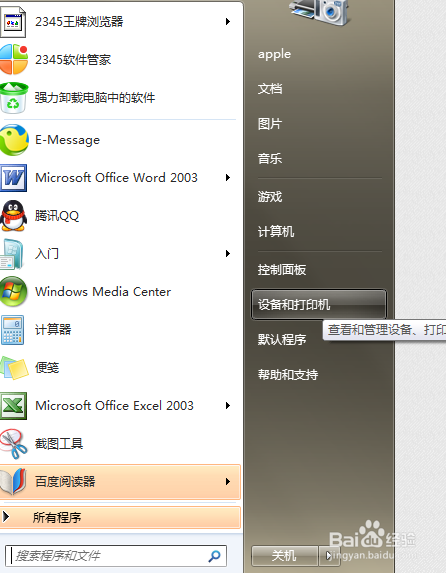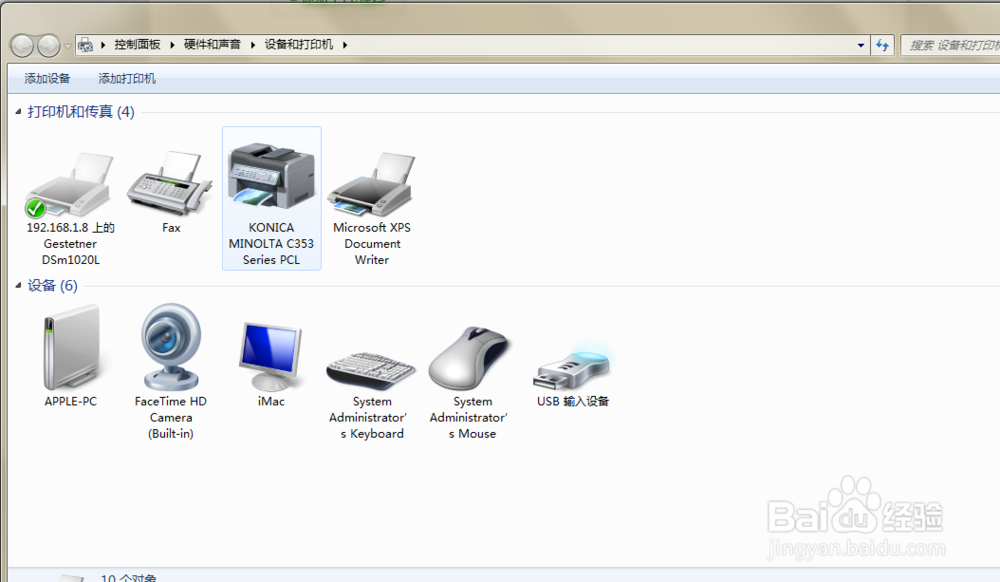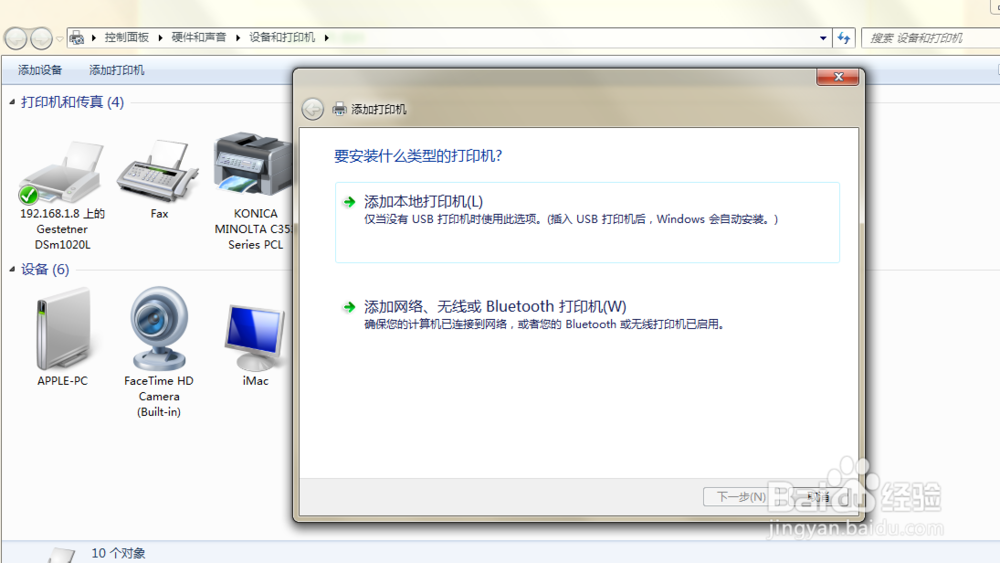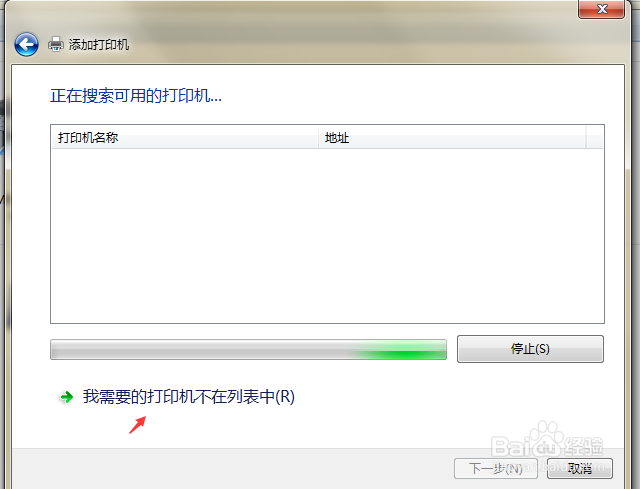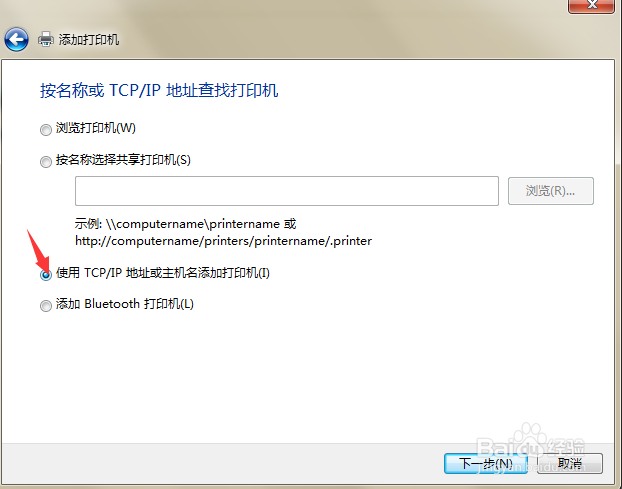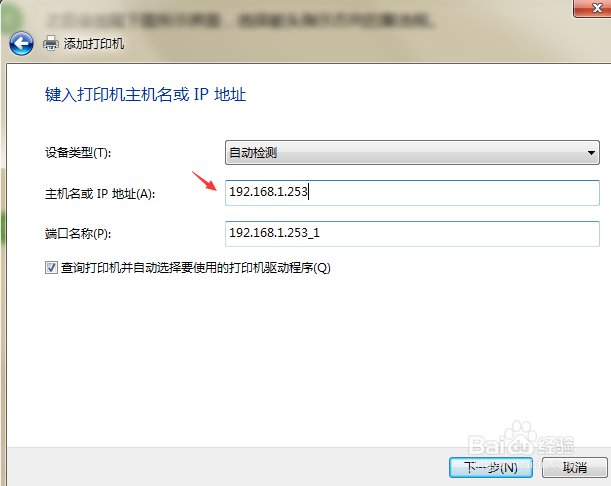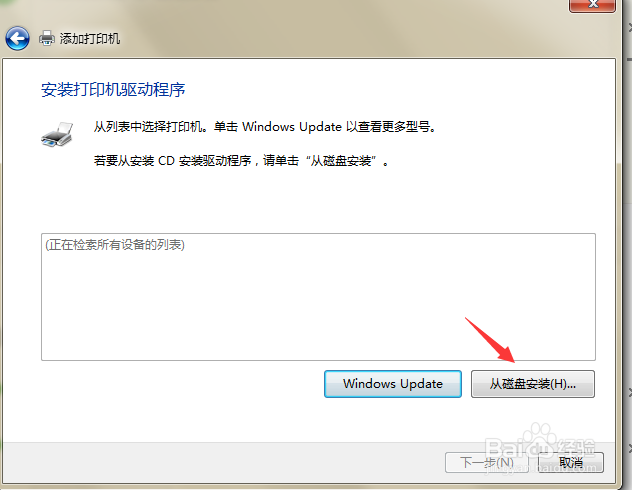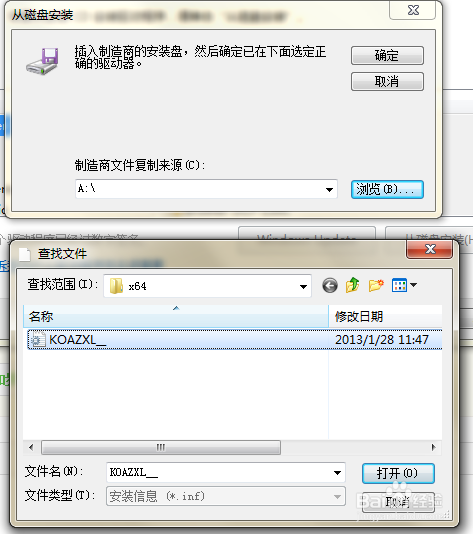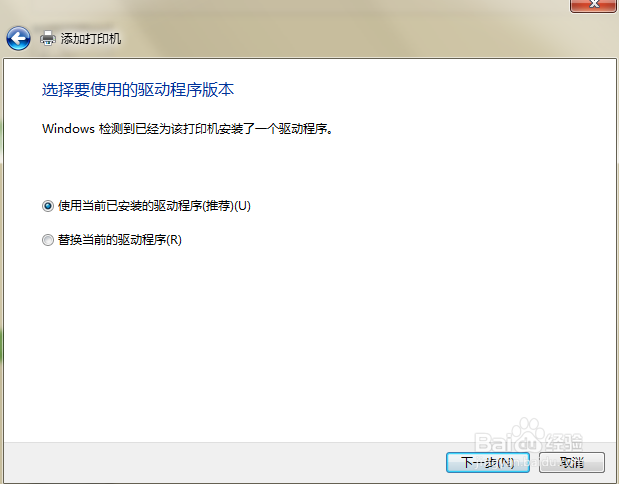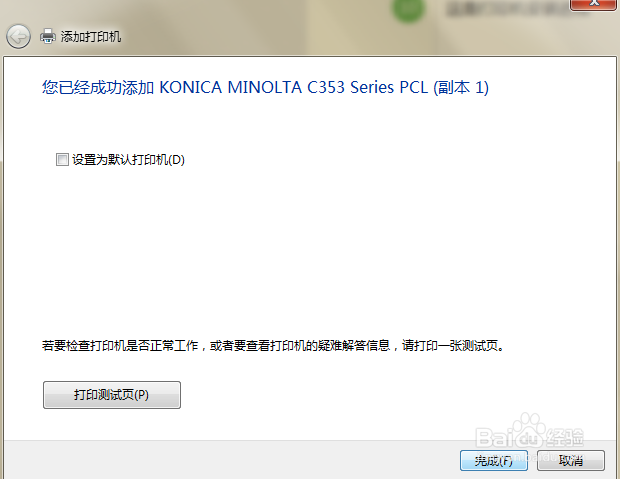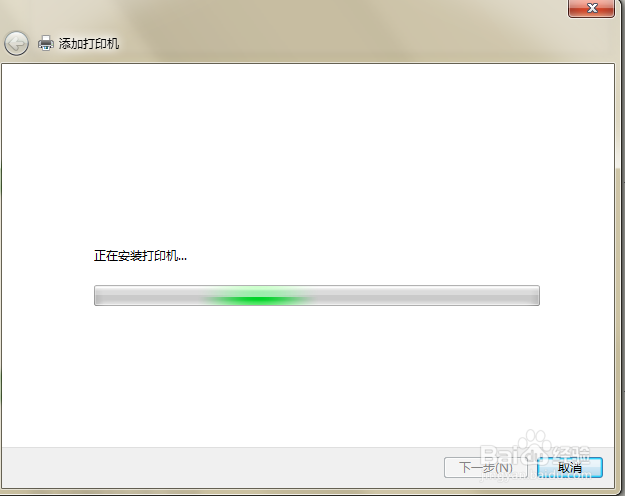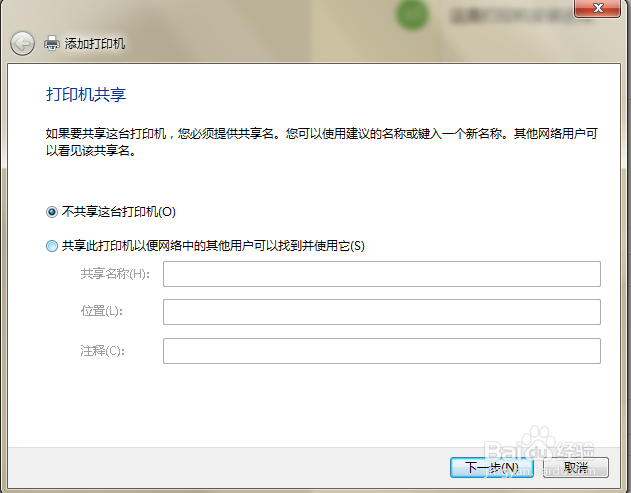如何装网络打印机
1、打开电脑,点击开始按钮,会出现设备和打印机选项,点击会出现下面的界面;
2、点击添加打印机按钮,然会会出现下图所示的对话框,
3、选择第二个选项,出现如下图所示的界面,选择箭头所示方向的选项
4、之后会出现下图所示界面,选择箭头指示方向的复选框。
5、之后,输入打印机的ip地址,
6、点击下一步,选择从磁盘安装的按钮即可
7、接下来就是选择从磁盘安装之前下载好的打印机的渊憨匚膺驱动安装包。这是我之前下载好的安装包,选择此安装包就ok了。
8、然后依次点击下一步按钮,完成安装
9、这里也可以给打印机命名的
10、这是打印机安装进程及最后安装结果页
声明:本网站引用、摘录或转载内容仅供网站访问者交流或参考,不代表本站立场,如存在版权或非法内容,请联系站长删除,联系邮箱:site.kefu@qq.com。
阅读量:63
阅读量:48
阅读量:76
阅读量:88
阅读量:88